biossetuputility开机后怎么重装系统
- 分类:帮助 回答于: 2020年12月07日 09:04:07
当我们的电脑因为故障无法开机的时候,我们可以通过u盘进行重装系统。不过有小伙伴反应说自己插入u盘启动盘后电脑进入biossetuputility开机后,,不知道要怎么启动u盘重装系统。下面小编就教下大家biossetuputility开机后,怎么重装系统。
查看帮助,获取更多电脑知识。
1、首先把u盘启动盘(u盘启动盘的制作教程参考小白系统官网教程:http://www.xiaobaixitong.com/video1/32524.html)插到电脑上,然后重新启动系统,电脑重启的时候要不停的按f9,或者delete键(具体热键参照电脑品牌型号搜索)就可以进入bios系统了。
2、接着就会进入"BIOS SETUP UTLLITY"界面了。

3、在"BIOS SETUP UTLLITY"界面中按“→”(上下左右的右键)键选择“Boot”。然后按上下键选中“Hard Disk Drives”按回车键。

3、进入到"Boot"界面,上下键选中“2nd Dries 【USB:Kingston DT】"选中自己自己u盘的型号。
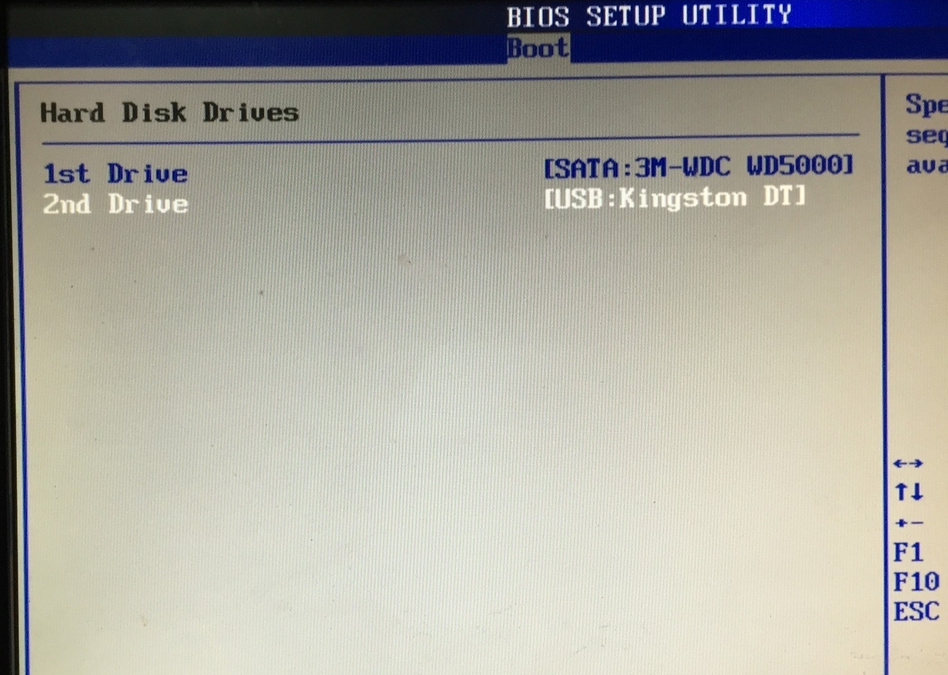
4、然后按“Shtift加+号键”使自己的u盘“2nd Dries 【USB:Kingston DT】"上升到“1nd Dries 【USB:Kingston DT】"

5、然后按“Esc”键返回到主菜单“BIOS SETUP UTLLITY"按“→”键选中“Exit”,上下键选择“Exit & Save Changes”(保存于退出),然后按回车键。
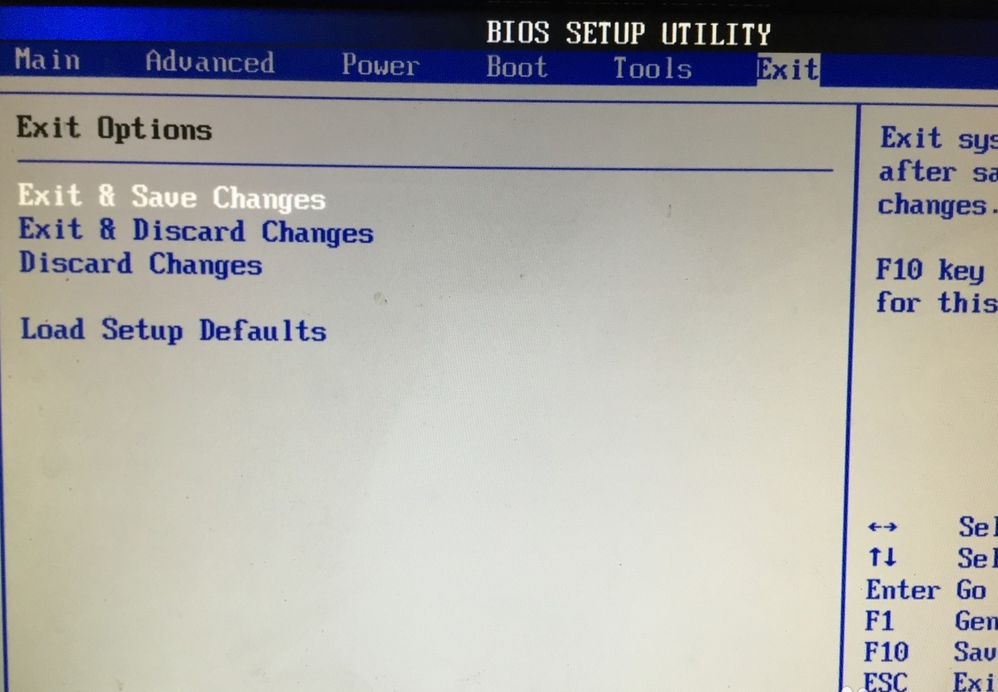
6、在弹出的“Save configuration changes and exit now”?窗口中左右键选中“ok”按回车键。
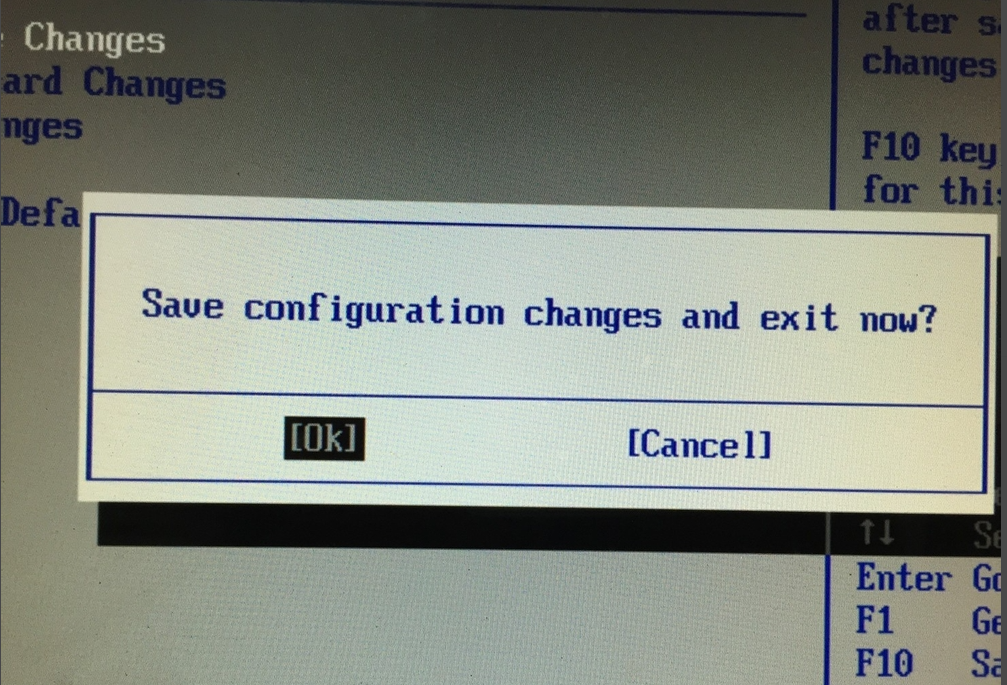
7、这时候电脑会重新启动,这里需要各位注意一下,在系统重启时一定要记得把u盘拨出电脑,不然电脑还会进去到bios系统中。重启好以后选择第一项启动win10x64位PE,然后回车进去。

然后在pe里面重装系统即可。以上便是biossetuputility开机后,怎么重装系统的方法,希望能帮到各位。
 有用
26
有用
26


 小白系统
小白系统


 1000
1000 1000
1000 1000
1000 1000
1000 1000
1000 1000
1000 1000
1000 0
0 0
0 0
0猜您喜欢
- 电脑主板坏了怎么修?2022/09/22
- 华硕bios设置图解制作步骤2017/09/21
- 电脑突然黑屏的教程2022/12/24
- 详细教你linux电脑系统怎么安装..2020/05/08
- 苹果手机开不了机怎么办,小编教你苹果..2018/10/08
- flash安装,小编教你flash CS6安装方法..2018/09/04
相关推荐
- 开机显示boot is missing该怎么解决..2020/10/25
- 聊聊显卡里面A卡跟N卡有什么区别..2021/04/12
- 2021免费可用的系统xp序列号..2021/09/13
- 电脑自带的截图快捷键,小编教你怎么使..2018/05/14
- 在线一键装机安装win7系统图文教程..2017/06/09
- 联想笔记本电脑系统下载与安装方法..2021/05/14

















